В Google Play или App Store доступно множество приложений для клавиатуры или набора текста, одним из самых популярных является Gboard от Google, который имеет большой функционал, полезными для упрощения набора текста. В последнее время, многие пользователи стали жаловаться на уведомление «В приложении Gboard снова произошел сбой». В этой статье мы расскажем, как исправить эту проблему.
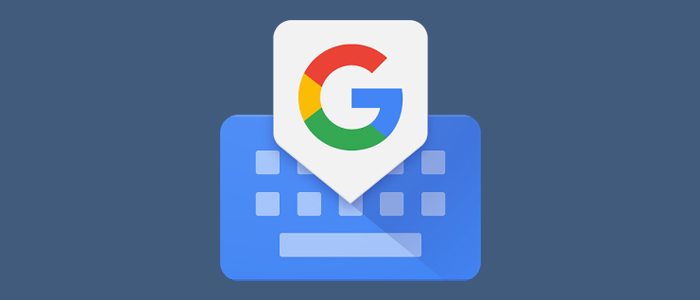
Содержание
Ошибка приложения Gboard — что делать
Прежде всего, перезагрузите ваше устройство. После этого убедитесь, что проблема не в стороннем приложении для работы с жестами, которое может случайно закрыть Gboard во время набора текста.
По умолчанию
Убедитесь, что Google клавиатура стоит по умолчанию. Если у вас установлена еще какая нибудь клавиатура, сообщение о сбое может быть вызвано конфликтом между системной клавиатурой и дополнительной.
Выполните следующие действия, чтобы установить клавиатуру Google в качестве клавиатуры по умолчанию на устройстве Android:
- Откройте расширенные настройки.
![Открыть настройки]()
- Выберите Языки и ввод.
![Кликнуть на Язык и ввод]()
- Под текущей клавиатурой выберите Gboard.
![Выбрать клавиатуру]()
Очистить кэш
Следующим шагом будет очистка кеша и данных в Gboard. А именно, есть небольшая вероятность того, что локально сохраненные файлы вызывают проблемы с Gboard. Чтобы обойти эту возможность и сбросить Gboard, вы должны очистить кеш и данные.
- Перейдите в Настройки .
- Выберите Приложения .
- Выберите Все приложения (Управление приложениями или Диспетчер приложений).
- Откройте Gboard .
- Нажмите Хранение .
- Сначала очистите кеш, а затем очистите данные . Имейте в виду, что это сбросит настройки Gboard.
- Перезагрузите телефон или планшет.
Удалить обновления
Если предыдущие выше перечисленные шаги не помогли решить проблему, попробуйте переустановить приложение. Если ваше устройство поставляется с предустановленной Gboard в качестве системной клавиатуры, вы можете, по крайней мере, удалить обновления, перезагрузить устройство и разрешить Gboard снова обновиться до последней версии.
Сделайте следующие действия:
- Перейдите в управление приложениями (Как написано выше, 3-й пункт в списке)
- Открываем софт.
- Нажмите « Дополнительно» > « Сведения о приложении» . Вы попадете на страницу магазина игр Gboard.
- Удалите приложение.
![Удалить приложение]()
- Установите его снова из Play Store.
- Перезагрузите ваше устройство.
Важно: Если Gboard установлен с системой, выберите « Настройки» > « Приложения» > « Все приложения» > « Gboard» и удалите обновления.
Сброс к заводским настройкам
Мы не рекомендуем делать сброс только в радикальных случаях, так как все ваши данные удалятся, но их можно восстановить, но на это уйдет время, если это действительно необходимо сделать, то переделайте наши шаги, как написано ниже.
- Перейдите в Настройки и прокрутите вниз, чтобы выбрать Резервное копирование и сброс.
- Внутри вы должны увидеть параметры резервного копирования и сброса. По умолчанию все ваши настройки и данные приложения копируются на серверы Google. Выберите Сбросить все данные.
- Здесь вы выберете «Сбросить телефон», чтобы выполнить полную очистку, которая сотрет все данные на вашем телефоне.
![Очистка телефона]()
У вас теперь новый телефон, технически. Восстановите ваши данные и посмотрите, работает ли Gboard или нет.
Заключение
Один из вышеперечисленных способов должен обязательно сработать, пробуйте. Это временный сбой, разработчики Google скоро исправлять этот сбой. Если у вас есть свой способ, чтобы исправить эту проблему, поделитесь им в коментарии.
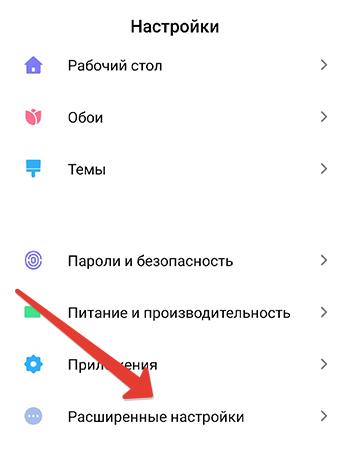
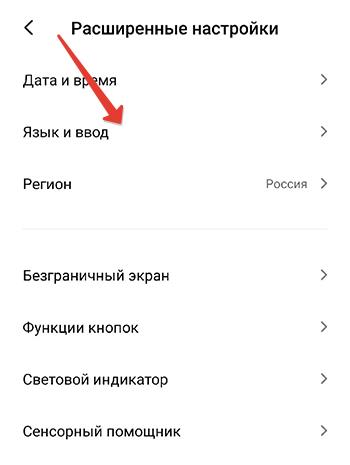

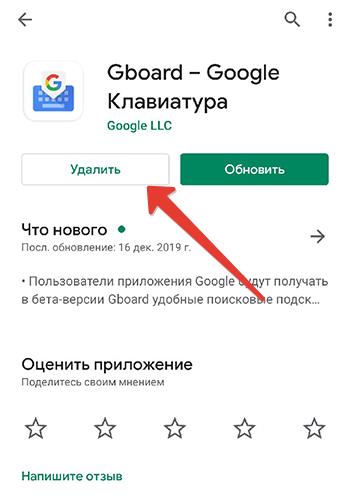
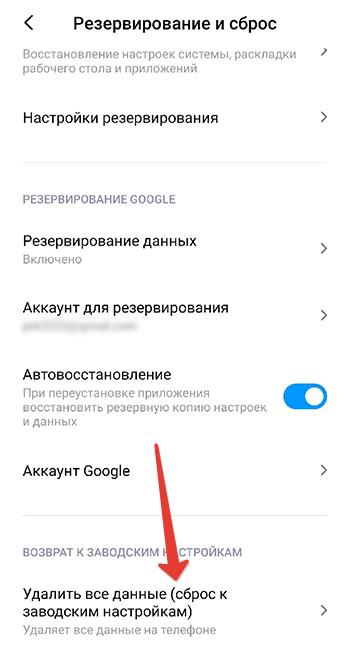







Отправляя сообщение, Вы разрешаете сбор и обработку персональных данных. Политика конфиденциальности.